Apps en tweaks voor iTunes zijn niet zeldzaam. Met de meeste iTunes-apps kun je de native muziekspeler van Mac bedienen via de menubalk, terwijl andere, meer geavanceerde, je toegang geven tot je bibliotheek en zelfs afspeellijsten maken. Deze apps bestaan omdat het vaak vervelend is om van app-venster te moeten wisselen om te veranderen welk nummer wordt afgespeeld, en ook omdat iTunes zelf behoorlijk zwaar is aan systeembronnen. Wat tweaks voor iTunes betreft, ze zijn meestal voor verborgen voorkeuren, d.w.z. dingen die iTunes kan doen, maar in de wijsheid van Apple, moet dit niet worden gedaan, of iets dergelijks. De standaardinstellingen van iTunes zijn ingesteld om deze verborgen voorkeuren uit te schakelen, en om ze te laten werken, moet je normaal rondneuzen in Terminal. Wijzig verborgen iTunes-voorkeuren is een uitstekend script voor iTunes dat gratis isdownload en biedt een GUI voor het beheren van enkele veelvoorkomende verborgen voorkeuren, zoals het inschakelen van half-star ratings voor nummers, het inschakelen van Option + klik voor de minispeler, het globaal instellen van de nummer- / albumweergave voor alle tabbladen, verberg 'Ping' (die nu dichtbij is toch uitsterven), en meer. Het script doet niets anders dan bestaande opties in iTunes wijzigen en installeert geen extra apps.
Als je nog nooit een script in iTunes hebt geïnstalleerdvoorheen was het niet echt ingewikkeld en veranderen Verborgen iTunes-voorkeuren met aanwijzingen. Nadat u de bestanden hebt uitgepakt en de schijfkopie hebt geopend, kopieert u de twee bestanden naar ~ / Library / iTunes / Scripts. Start iTunes en wijzig verborgen iTunesVoorkeuren verschijnen in het Script-menu. Zodra je het hebt geopend, sluit je iTunes, omdat het script geen wijzigingen kan aanbrengen terwijl de app wordt uitgevoerd. Selecteer welke opties u wilt inschakelen. Blijf lezen voor een kort overzicht van wat de vermelde opties doen.
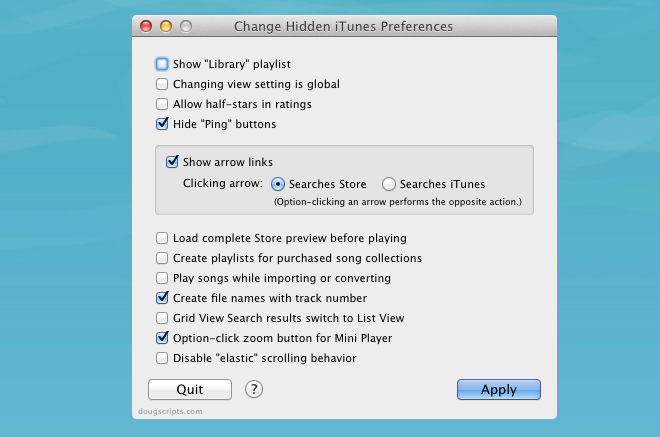
De Afspeellijst "Bibliotheek" weergeven voegt de Bibliotheek optie in de zijbalk, waarmee u in wezen alles - muziek en video's - in uw bibliotheek kunt zien. De Muziek, video's, tv-shows enz. zal er nog steeds zijn, maar de Bibliotheek tabblad geeft u een samengevoegd overzicht van alles in iTunes.
Het wijzigen van weergave-instellingen is wereldwijd staat het type weergave toe dat u voor één tabblad heeft ingesteld voor alle andere. Neem bijvoorbeeld de Muziek tabblad, waarop u de weergave heeft ingesteld Grid, maar het blijft binnen verschijnen Lijst bekijken in Videos tenzij u dit handmatig wijzigt. Als u deze optie inschakelt, wordt deze redundantie opgeheven.
De Sta halve sterren toe in beoordelingen optie is een no brainer, en laat je een 1 geven.5-sterrenwaardering voor een nummer. Het concept is heel gemakkelijk te begrijpen; wat moeilijker is, is eigenlijk om het te laten werken. Je moet in feite je muis heel voorzichtig over de beoordelingsbalk slepen. De beoordeling met een halve ster wordt weergegeven als 1/2, en niet als een werkelijke halve ster.
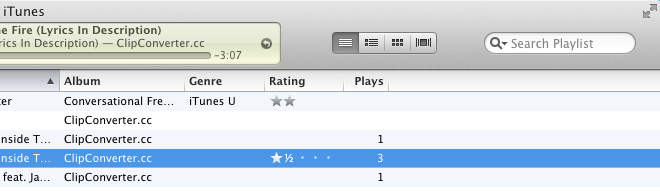
"Ping" -knoppen verbergen verbergt de Ping optie (die binnenkort dezelfde weg gaat als de dinosauriërs), en je kunt de opties ervan bekijken in een pijl naast een nummer. De Laad het complete winkelvoorbeeld voor het spelen zal iTunes vertellen om een preview (nummer, filmtrailer of wat dan ook) volledig te bufferen voordat het wordt afgespeeld, wat je in feite soepel, ononderbroken luisteren / bekijken geeft. Maak afspeellijsten voor gekochte muziekcollecties vertelt iTunes automatisch afspeellijsten te maken voor volledige collecties die u hebt gekocht, en Speel nummers af tijdens het importeren of converteren speelt het nummer af in iTunes terwijl het wordt geïmporteerd / geconverteerd. Maak bestandsnamen met tracknummer voegt het nummer van een nummer toe aan het bestandnaam zichzelf wanneer toegevoegd aan iTunes. Vergeet niet dat deze functie afhankelijk is van de metagegevens van het bestand, en als het tracknummer er niet is, heb je pech. Rasterweergave zoekresultaten naar lijstweergave geeft zoekresultaten weer in lijstweergave, zelfs als u hebt gezocht op een tabblad waarop rasterweergave is ingeschakeld.
De Houd Option ingedrukt en klik op de zoomknop voor de minispeler heeft hetzelfde effect als de Shift + Command + M, dieis om de iTunes-minispeler te tonen. Het is gewoon een gemakkelijkere manier om het te doen. Houd de optietoets ingedrukt wanneer u op zoom klikt (of maximaliseren of de groene knop), en u kunt schakelen tussen de volledige en mini-iTunes-speler.

Eindelijk, de laatste optie, Schakel "Elastisch" schuifgedrag uit, kunt u de elastische scrollfunctie uitschakelen die overal in OS X is geïmplementeerd. U zult het niet opmerken als u een gewone muis gebruikt, maar op een trackpad kan het behoorlijk vervelend zijn.
Zoals eerder vermeld, zijn deze ‘functies’ in feiteopties die er al zijn in iTunes, maar niet beschikbaar zijn voor de gemiddelde gebruiker om te wijzigen. Meer ervaren gebruikers zullen kiezen voor een Terminal-opdracht, en degenen die iets soortgelijks willen, maar gemakkelijker te gebruiken, zullen kiezen voor een GUI-ondersteunde optie zoals een app of dit script. Deze versie is voor iTunes 9 of hoger, maar de ontwikkelaar heeft oudere versies beschikbaar gesteld voor het geval je iTunes niet hebt geüpgraded. Vergeet niet dat u al deze opties mogelijk niet in een oudere versie krijgt.
Download Wijzig Verborgen iTunes-voorkeuren voor Mac













Comments